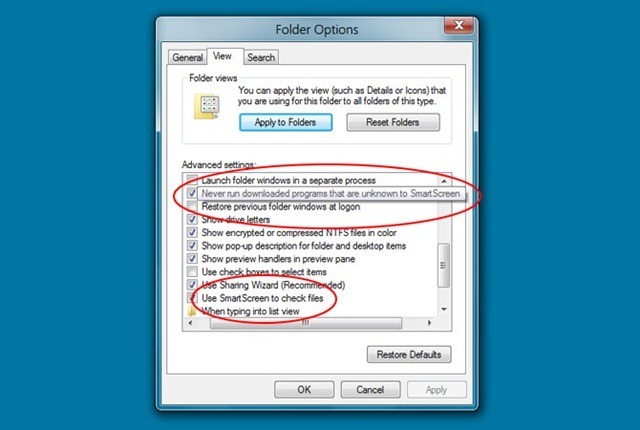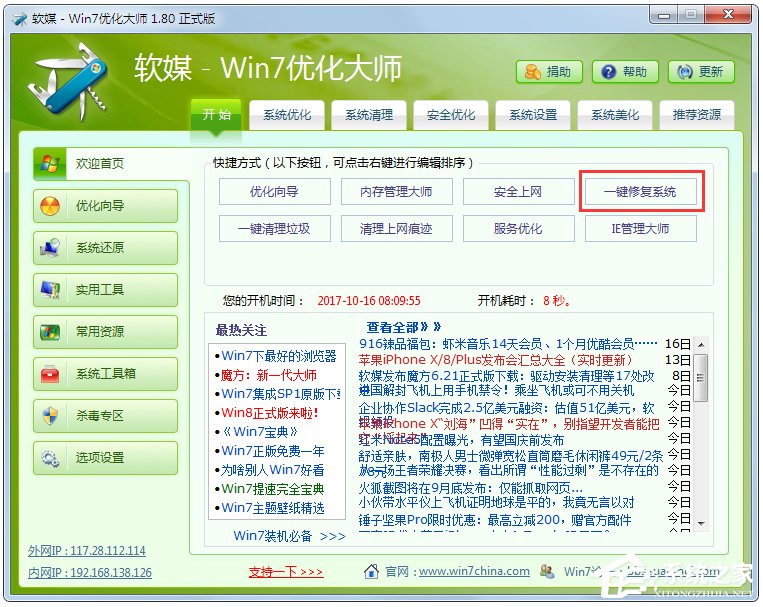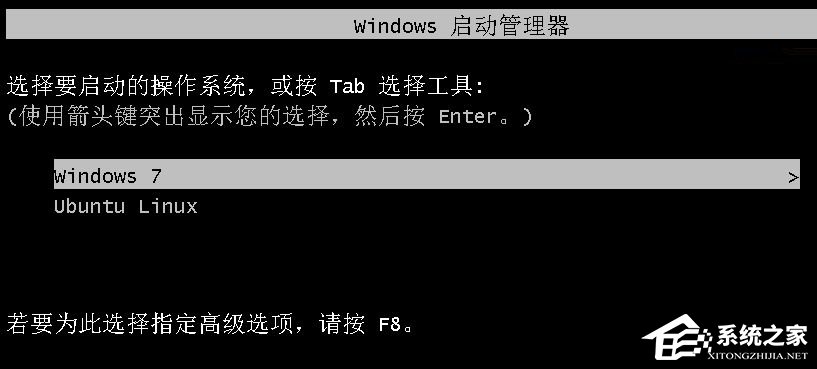U盘启动Windows 7操作系统
发布时间:2025-10-15 17:17:02 本站作者 【 字体:大 中 小 】 浏览:2 次
大家都知道,U盘可以存储文件,让我们更好的携带电子文件,那么你知道U盘还有别的用处吗?可能很多人都不知道,我们可以用U盘来安装系统。很多朋友都会安装系统,那么你知道U盘怎么安装Win7系统吗?下面和大家分享Win7系统制作U盘启动盘安装系统的教程。
如果没有光驱(例如某些轻薄型的商务本),或者不巧光驱损坏了,还能为电脑安装系统吗?
答案是肯定的;能装,而且方法还不止一种,这里小易就向您介绍其中之一:使用U 盘安装Windows 7。
在此过程中,我们需要两个条件:Windows 7 USB/DVD Download Tool;和 Windows 7 的 ISO 文件。
步骤/方法:
1、首先,我们需要下载一个工具:Windows 7 USB/DVD Download Tool。下载安装。
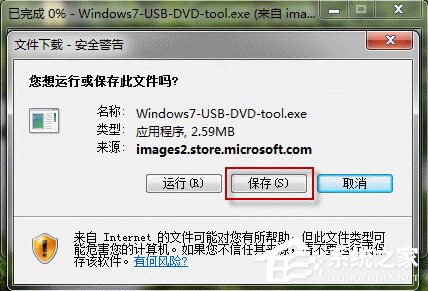
2、双击打开这个工具,点击浏览找到 Windows 7 的 ISO 文件,按 Next;

3、接下来,系统会提示你选择启动介质,因为小易这儿想建一个启动 U 盘,所以选择 USB Device;

4、选中需要使用的 U 盘,(如果有多个 U 盘,可以从下拉菜单中选择准备使用的那个),按 Begin copying;
(注意:此处,用作启动盘的 U 盘应具有至少4GB 的闪存内存。)
5、现在 Windows 7 USB/DVD Download Tool 就开始创建启动 U 盘了,这个过程可能需要几分钟。

6、启动 U 盘创建好后,连接到电脑,将 BIOS 电脑第一启动项设置为 U 盘启动,即可开始系统安装。
以上就是Win7系统制作U盘启动盘的方法,经常安装系统的朋友不妨试试上述方法,为自己制作一个U盘启动盘。
上一篇:网卡安装Win7操作系统
下一篇:U盘安装win7操作系统教程

Windows7开机时死机的解决办法


如何更换Windows7的登陆界面?
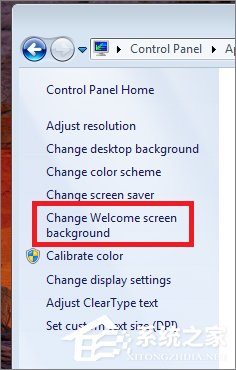

如何设置Windows7的自动登录功能?
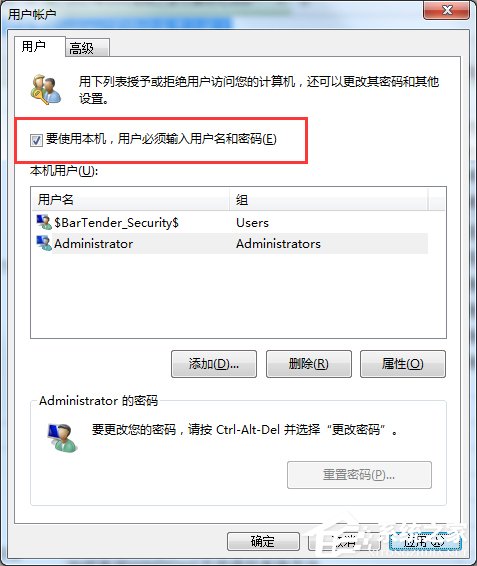

修改windows7中的的软件默认安装路径